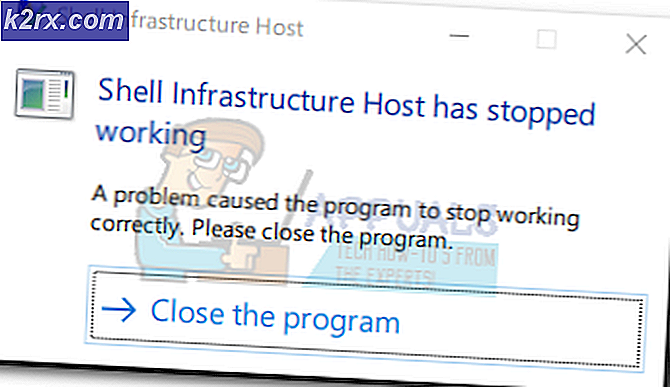Cpx.exe là gì và cách xóa nó?
Một số người dùng đã liên hệ với chúng tôi với các câu hỏi về việc kết thúc hoặc xóa quy trình cpx.exe . Một số đã trở nên xung đột cho dù quá trình này thực sự là chính hãng hay nó độc hại, với thực tế là nó thường từ chối đóng khi người dùng cố gắng chọn End Process trong Task Manager . Thông thường, người dùng sẽ khám phá một số quy trình nền khác nhau có tên là Ứng dụng nhúng của Google sau khi kiểm tra các quy trình được gọi là cpx.exe .
Cpx.exe là gì?
Cpx.exe thường được coi là một chương trình PUP (có khả năng không mong muốn) . Tệp thực thi cpx.exe không phải là tệp hệ thống và nó không cần thiết cho sự an toàn của hệ điều hành của bạn theo bất kỳ cách nào. Điều tra nhanh trong Trình quản lý tác vụ cho thấy rằng tệp thực thi gọi một quá trình nền đơn lẻ: Ứng dụng nhúng của Google .
Mặc dù tên, Ứng dụng nhúng của Google không liên quan đến Google theo bất kỳ cách nào. Nó thực sự là một quá trình phần mềm quảng cáo là một phần của bộ phần mềm quảng cáo s5Mark . Phần mềm quảng cáo này thường được đóng gói với rất nhiều trình cài đặt phổ biến sẵn có từ rất nhiều trang web tải xuống đáng tin cậy.
Các thực thi CPX được biết là ăn nhiều tài nguyên CPU và vẫn hoạt động bất chấp những nỗ lực tốt nhất của người dùng để tắt nó. Bởi vì điều này, sự đồng thuận chung là quá trình được sử dụng để khai thác tiền điện tử.
Chương trình không mong muốn tiềm năng là gì?
PUP thường xuyên đến trên một máy tính cụ thể bằng cách đi kèm với phần mềm khác. PUP thường được ẩn bên trong trình cài đặt phần mềm tải xuống phổ biến trên internet và sẽ tự động được cài đặt cùng với chương trình tương ứng.
PUP có thể gây ra sự cố cho hệ thống của bạn vì hai lý do khác nhau:
- PUP có thể chứa phần mềm quảng cáo hoặc phần mềm gián điệp.
- PUP có thể mượn tài nguyên hệ thống của bạn để khai thác tiền điện tử - điều này sẽ làm cạn kiệt tài nguyên hệ thống của bạn.
Tôi có nên xóa cpx.exe không?
Câu trả lời ngắn gọn là có . Có rất ít lý do tại sao bạn muốn cố tình giữ một phần mềm liên tục ăn một phần lớn tài nguyên CPU của bạn. Tuy nhiên, rất có khả năng bạn sẽ không thể chỉ xoá tệp thi hành cpx.exe.
Hầu hết người dùng đã xử lý vấn đề cụ thể này đã báo cáo rằng họ chỉ có thể xử lý hoàn toàn với cpx.exe sau khi cài đặt lại Chrome. Rõ ràng, quy trình độc hại này có khả năng thay đổi Google Chrome và các bản dựng có nguồn gốc khác (như Chromium). Trong trường hợp này, giải pháp duy nhất để xóa nó vô thời hạn là cài đặt lại phiên bản Chrome sạch.
Mối đe dọa bảo mật tiềm ẩn
Như chúng tôi đã thiết lập dưới đây, cpx.exe thực sự là một quá trình phần mềm quảng cáo thuộc về bộ phần mềm quảng cáo s5Mark . Bạn có thể xác nhận điều này bằng cách mở cửa sổ Trình quản lý tác vụ (Ctrl + Shift + Esc) và kiểm tra các mục nhập Ứng dụng nhúng của Google . Nếu bạn tìm thấy nhiều mục nhập tất cả đang sử dụng một số lượng đáng kể tài nguyên, bạn có thể chắc chắn rằng điều này đang được gây ra bởi bộ phần mềm quảng cáo s5Mark .
Điều với phần mềm quảng cáo là họ loại hoạt động trong một khu vực hợp pháp màu xám. Bởi vì điều này, hầu hết các phòng chống virus sẽ không đối xử với họ như là một vi phạm an ninh và do đó sẽ không đối phó với họ. Tuy nhiên, có một vài phần mềm sẽ.
Một phần mềm như vậy là Malwarebytes. Các máy quét bảo mật là tuyệt vời tại xác định phần mềm quảng cáo thường phiếu thông qua các máy quét nói chung được đánh giá cao chuyên về phần mềm độc hại, phần mềm gián điệp và ransomware. Nếu bạn gặp sự cố khi sử dụng Malwarebytes, hãy làm theo bài viết chuyên sâu của chúng tôi (ở đây) về việc sử dụng phần mềm để làm sạch hệ thống của bạn.
Làm thế nào để loại bỏ cpx.exe
Nếu bạn sử dụng Malwarebytes, có nhiều khả năng phần mềm đã kiểm dịch quá trình đang chiếm đoạt tài nguyên hệ thống của bạn. Tuy nhiên, rất có khả năng quá trình này đã để lại khá nhiều tệp còn lại không bị máy quét bảo mật xóa tự động.
Sử dụng hai phương pháp bên dưới để xóa mọi dấu vết của bộ phần mềm quảng cáo s5Mark khỏi hệ thống của bạn:
Phương pháp 1: Xóa các khóa liên quan đến cpx từ Registry Editor
Một số người dùng đã được báo cáo có khả năng loại bỏ cpx.exe bằng cách xóa từng và mọi khóa đăng ký đề cập đến quá trình với Registry Editor . Dưới đây là hướng dẫn nhanh về cách thực hiện việc này:
Mẹo CHUYÊN NGHIỆP: Nếu vấn đề xảy ra với máy tính của bạn hoặc máy tính xách tay / máy tính xách tay, bạn nên thử sử dụng phần mềm Reimage Plus có thể quét các kho lưu trữ và thay thế các tệp bị hỏng và bị thiếu. Điều này làm việc trong hầu hết các trường hợp, nơi vấn đề được bắt nguồn do một tham nhũng hệ thống. Bạn có thể tải xuống Reimage Plus bằng cách nhấp vào đây- Nhấn phím Windows + R để mở cửa sổ Run. Nhập regedit và nhấn Enter để mở Registry Editor .
- Bên trong Registry Editor, nhấp vào Computer để đảm bảo bạn đang ở vị trí gốc, sau đó nhấn Ctrl + F để mở cửa sổ Tìm .
- Trong cửa sổ Tìm, nhập cpx vào hộp tìm kiếm, sau đó chọn các hộp được liên kết với Khóa, Giá trị và Dữ liệu . Cuối cùng, đánh dấu vào ô liên kết chỉ với chuỗi Match và nhấn nút Find Next .
- Khi danh sách bắt đầu phổ biến, hãy xóa từng khóa liên quan đến cpx.exe (nằm trong Program Files x86 ).
- Một khi bạn quản lý để loại bỏ mọi sự xuất hiện, đóng Registry Editor và khởi động lại máy tính của bạn. Sau khi khởi động máy tính của bạn trở lại, bạn sẽ không còn có thể phát hiện quá trình cpx.exe bên trong Task Manager .
Nếu bạn vẫn thấy quá trình cpx.exe hoặc nếu phương pháp này không áp dụng được, hãy chuyển sang Phương pháp 2 .
Phương pháp 2: Gỡ cài đặt phần mềm quảng cáo s5Mark
Một khi bạn quản lý để làm sạch Windows Registry của bạn của các phím thuộc cpx.exe, đó là thời gian để loại bỏ các bộ ứng dụng có trách nhiệm tái tạo các tập tin phần mềm quảng cáo.
Loại bỏ bộ phần mềm quảng cáo đơn giản như gỡ cài đặt s5Mark khỏi Program Files. Nhưng trong trường hợp gỡ cài đặt không thành công, chúng tôi sẽ xóa các tệp còn sót lại theo cách thủ công. Dưới đây là hướng dẫn nhanh về cách thực hiện việc này:
- Nhấn phím Windows + R để mở lệnh Run. Nhập appwiz.cpl và nhấn Enter để mở Chương trình và Tính năng .
- Trong Chương trình và Tính năng, cuộn xuống qua danh sách ứng dụng và gỡ cài đặt phần mềm s5Mark .
Lưu ý: Nếu quá trình gỡ cài đặt thất bại, hãy điều hướng đến C:> Program Files (x86) và xóa hoàn toàn thư mục cxp . - Khởi động lại máy tính của bạn và xem sự cố đã được giải quyết chưa.
Trong trường hợp bạn không thể gỡ cài đặt bộ s5Mark khỏi Chương trình và Tệp, hãy tiếp tục với phương thức cuối cùng. Ngay cả khi bạn không còn thấy dấu vết của quá trình cxp.exe, bạn nên theo dõi với Phương pháp 3 .
Phương pháp 3: Cài đặt lại phiên bản Chrome sạch (hoặc Chromium)
Khi nó quay ra, cpx.exe không chỉ được cung cấp bởi bộ phần mềm quảng cáo s5Mark . Một số người dùng đã phát hiện ra rằng quá trình độc hại này cũng có thể nằm bên trong phiên bản Chrome hoặc Chromium bị nhiễm. Các phiên bản Chrome được sửa đổi này thường có sẵn ở những nơi tải xuống râm mát.
Bất kể nếu bạn có thể gỡ cài đặt bộ s5Mark hoặc không sử dụng Phương pháp 2, vui lòng mở cửa sổ Chạy ( phím Windows + R ) và gõ appwiz.cpl để mở lại Chương trình và Tính năng . Sau đó, duyệt qua danh sách ứng dụng và gỡ cài đặt mọi mục nhập đề cập đến Chrome hoặc Chromium .
Lưu ý: Hãy nhớ rằng nếu Chrome của bạn thực sự độc hại, nó có khả năng có một nhà xuất bản khác với Google Inc.
Sau khi bạn xóa Chrome hoặc Chromium, hãy gỡ cài đặt phiên bản sạch cho một trong các liên kết sau:
- Chrome (tại đây)
- Chromium (tại đây)
Mẹo CHUYÊN NGHIỆP: Nếu vấn đề xảy ra với máy tính của bạn hoặc máy tính xách tay / máy tính xách tay, bạn nên thử sử dụng phần mềm Reimage Plus có thể quét các kho lưu trữ và thay thế các tệp bị hỏng và bị thiếu. Điều này làm việc trong hầu hết các trường hợp, nơi vấn đề được bắt nguồn do một tham nhũng hệ thống. Bạn có thể tải xuống Reimage Plus bằng cách nhấp vào đây

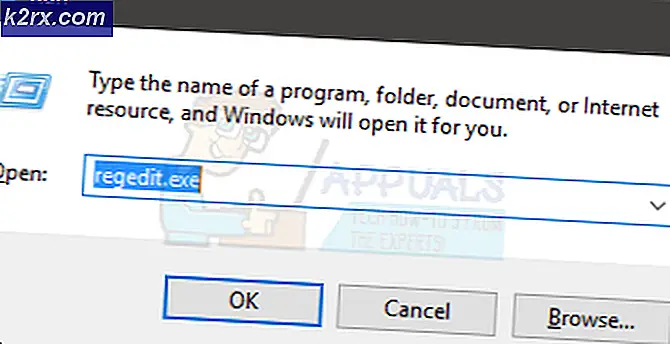
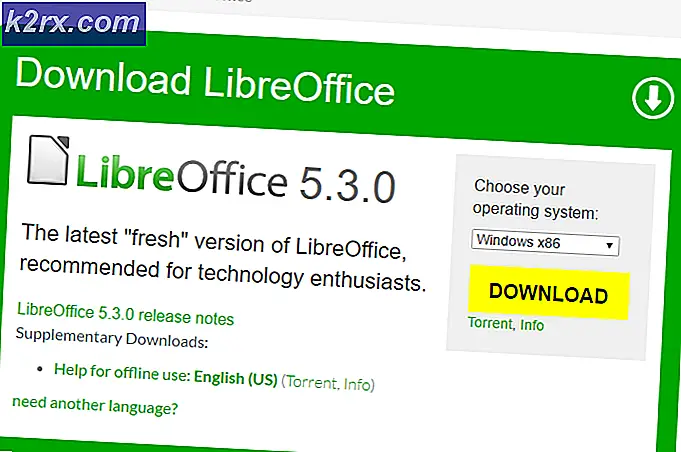
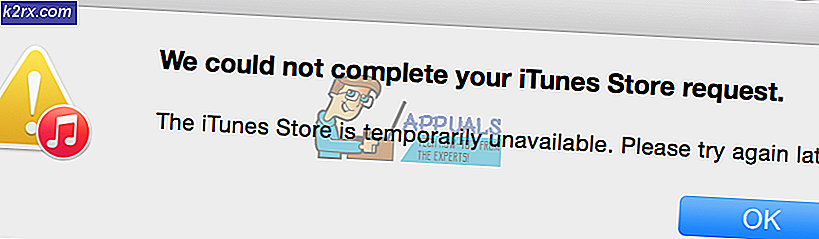

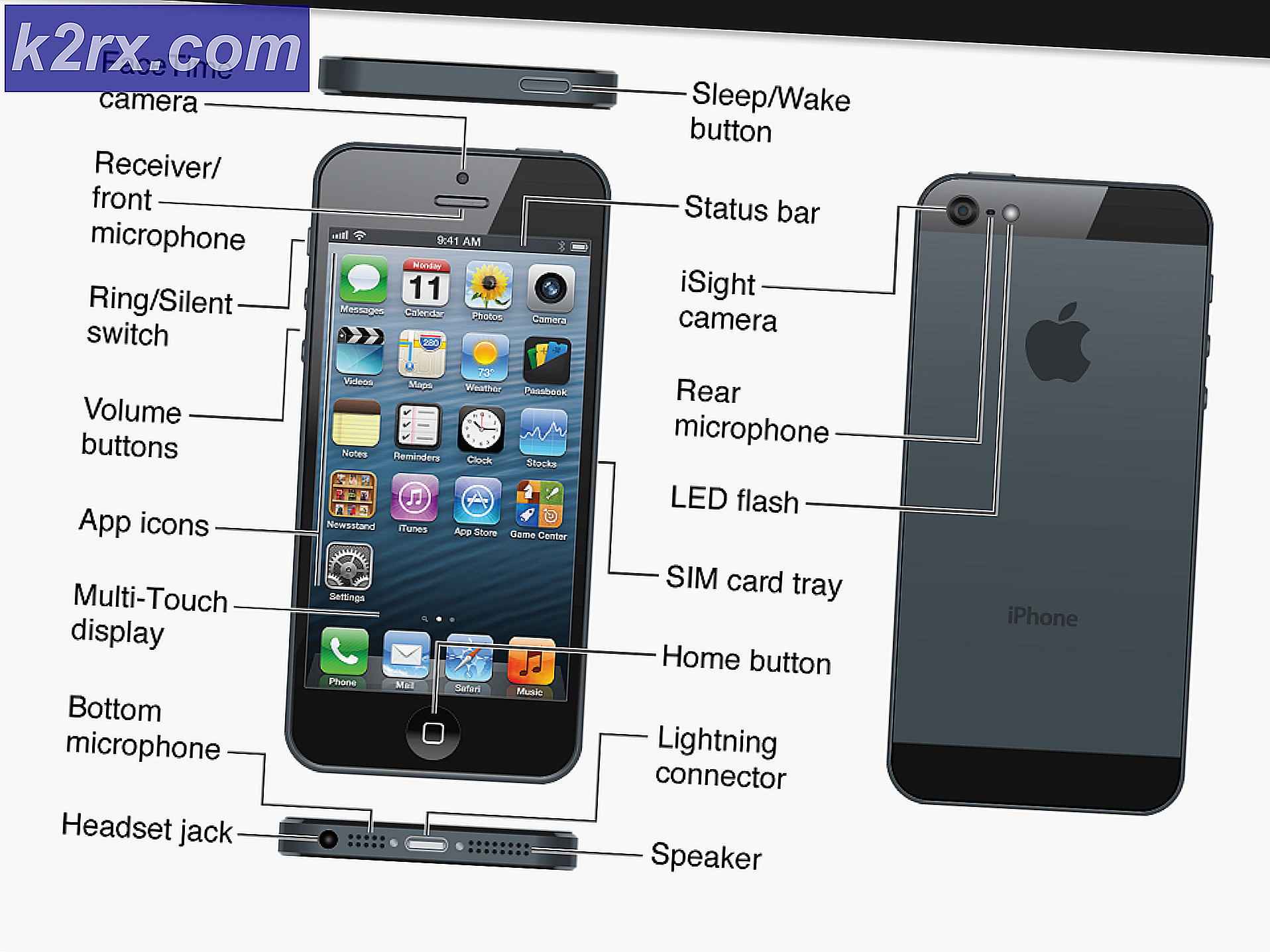
![Khắc phục: Cài đặt mạng của bạn đang chặn trò chuyện của bên [0x89231906]](http://k2rx.com/img/how-tos/381/fix-your-network-settings-are-blocking-party-chat.jpg)